Έχετε μια μεγάλη ποικιλία επιλογών μορφοποίησης για τις λίστες σας. Μπορείτε να χρησιμοποιήσετε μορφές για να κάνετε απλώς μια λίστα πιο ευανάγνωστη ή μπορείτε να δημιουργήσετε κανόνες για να επισημάνετε συγκεκριμένα στοιχεία λίστας με βάση τις τιμές στη λίστα (μορφοποίηση υπό όρους). Επίσης, χρησιμοποιώντας το JSON, μπορείτε να δημιουργήσετε πιο σύνθετες προβολές ανάλογα με τις ανάγκες της εταιρείας σας.
Σημείωση: Αυτές οι δυνατότητες δεν είναι επί του παρόντος διαθέσιμες για κινητές συσκευές.
Σε αυτό το άρθρο
Μορφοποίηση διάταξης λίστας
-
Μεταβείτε στη λίστα που θέλετε να μορφοποιήσετε.
-
Στη δεξιά πλευρά επάνω από τη λίστα, επιλέξτε το κάτω βέλος Εναλλαγή επιλογών προβολής και επιλέξτε Μορφοποίηση τρέχουσας προβολής.
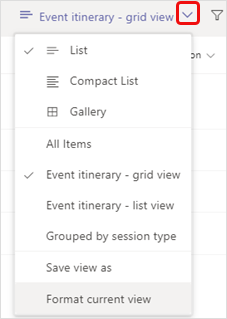
-
Στην περιοχή Επιλογή διάταξης, επιλέξτε Λίστα.
-
Στον πίνακα "Μορφοποίηση", έχετε διάφορες επιλογές.
• Για να εναλλάξετε μπλε και λευκές γραμμές στη λίστα σας για εύκολη ανάγνωση, επιλέξτε Εναλλασσόμενα στυλ γραμμών.
• Για να κάνετε άλλες αλλαγές σε εναλλασσόμενες γραμμές, όπως διαφορετικά χρώματα, γραμματοσειρές και περιγράμματα, επιλέξτε Επεξεργασία στυλ γραμμών. Επιλέξτε το εικονίδιο επεξεργασίας
• Για να δημιουργήσετε κανόνες που καθορίζουν τον τρόπο μορφοποίησης μιας γραμμής, επιλέξτε Διαχείριση κανόνων στο πλαίσιο Μορφοποίηση υπό όρους .
Παράδειγμα κανόνα: Σε μια λίστα ασθενών του νοσοκομείου που περιλαμβάνει τη στήλη "Διάγνωση", θέλετε οι γραμμές των ασθενών που έχουν πνευμονία να εμφανίζονται σκούρο γκρι με έντονο κείμενο.
Αυτός ο κανόνας θα μοιάζει κάπως έτσι:
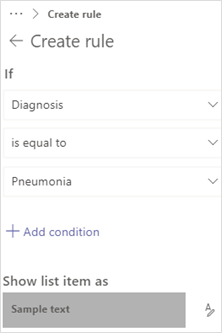
-
Όταν ολοκληρώσετε τη μορφοποίηση της προβολής, επιλέξτε Αποθήκευση.
-
Για να ονομάσετε και να αποθηκεύσετε τη νέα προβολή για μελλοντική χρήση, επαναλάβετε το βήμα 2 παραπάνω, αλλά επιλέξτε Αποθήκευση προβολής ως, πληκτρολογήστε ένα όνομα και επιλέξτε Αποθήκευση.
Τώρα αυτή η προβολή θα εμφανίζεται στην αναπτυσσόμενη λίστα Εναλλαγή επιλογών προβολής μαζί με τις άλλες προβολές και επιλογές.
Μορφοποίηση διάταξης συλλογής
-
Μεταβείτε στη λίστα που θέλετε να μορφοποιήσετε.
-
Στη δεξιά πλευρά επάνω από τη λίστα, επιλέξτε το κάτω βέλος Εναλλαγή επιλογών προβολής και επιλέξτε Μορφοποίηση τρέχουσας προβολής.
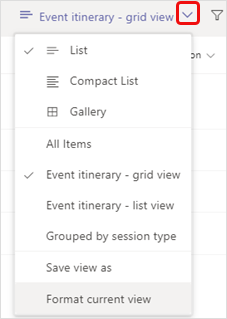
-
Στην περιοχή Επιλογή διάταξης, επιλέξτε Συλλογή.
-
Επιλέξτε Επεξεργασία κάρτας.
-
Στον πίνακα " Σχεδίαση κάρτας ", μπορείτε να κάνετε τις ακόλουθες αλλαγές στην προβολή συλλογής.
• Επιλέξτε τα ονόματα των στηλών για τα δεδομένα που θέλετε να εμφανίζονται στις κάρτες.
• Σύρετε τα ονόματα των στηλών για να αλλάξετε τη σειρά των δεδομένων στήλης στις κάρτες.
• Για να συμπεριλάβετε τα ονόματα των στηλών στις κάρτες, σε αντίθεση με την απλή συμπερίληψη των δεδομένων, επιλέξτε Εμφάνιση ονομάτων στηλών ως ετικετών. -
Όταν ολοκληρώσετε τη μορφοποίηση της προβολής, επιλέξτε Αποθήκευση.
-
Για να ονομάσετε και να αποθηκεύσετε τη νέα προβολή για μελλοντική χρήση, επαναλάβετε το βήμα 2 παραπάνω, αλλά επιλέξτε Αποθήκευση προβολής ως, πληκτρολογήστε ένα όνομα και επιλέξτε Αποθήκευση.
Τώρα αυτή η προβολή θα εμφανίζεται στην αναπτυσσόμενη λίστα Εναλλαγή επιλογών προβολής μαζί με τις άλλες προβολές και επιλογές.
Μορφοποίηση προβολής με χρήση JSON
-
Επιλέξτε Λειτουργία για προχωρημένους στο κάτω μέρος του πίνακα προβολής Μορφοποίηση ή σχεδίασης κάρτας και πληκτρολογήστε JSON στο πλαίσιο.
Για λεπτομέρειες και παραδείγματα JSON, ανατρέξτε στα θέματα Μορφοποίηση προβολών λίσταςκαι Χρήση μορφοποίησης προβολής για την προσαρμογή του SharePoint.
Θέλετε να μάθετε περισσότερα;
Διαβάστε περισσότερα σχετικά με τις Λίστες
Χρήση μορφοποίησης προβολής για την προσαρμογή του SharePoint
Μορφοποίηση στήλης για αλλαγή της εμφάνισής της
Μορφοποίηση των σχημάτων χαπιών σε μια στήλη επιλογών
Μορφοποίηση στήλης με χρήση JSON
Σημείωση: Στα άρθρα του SharePoint, δεν ισχύει όλο το περιεχόμενο για το Teams.
Για διαχειριστές ΙΤ
Διαχείριση της εφαρμογής Λίστες για τον οργανισμό σας στο Microsoft Teams










